Internet Explorer часто називають найгіршим браузером для веб-розробників, але IE8 насправді пропонує дуже гарний набір інструментів для розробників. Тут ми розглянемо унікальний спосіб використовувати їх для редагування тексту на будь-якій веб-сторінці.
Як редагувати текст на веб-сторінці
Інструменти розробника IE8 дозволяють легко вносити зміни до веб-сторінки та переглядати їх безпосередньо. Просто перейдіть до вибраної вами веб-сторінки та натисніть клавішу F12 на клавіатурі. Крім того, ви можете натиснути кнопку Інструменти та вибрати зі списку Інструменти розробника.
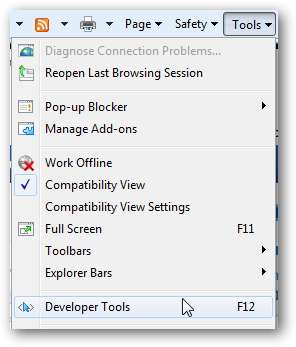
Це відкриває інструменти розробника. Для редагування ми хочемо вибрати кнопку миші на панелі інструментів «Вибір елемента за клацанням».
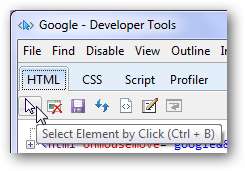
Тепер клацніть на будь-якому місці веб-сторінки в IE8, яке потрібно редагувати. Тут давайте відредагуємо нижній колонтитул Google.com. Зверніть увагу, що навколо будь-якого елемента, над яким ви наводите курсор, розміщено синю рамку, щоб полегшити вибір саме того, що ви хочете редагувати.
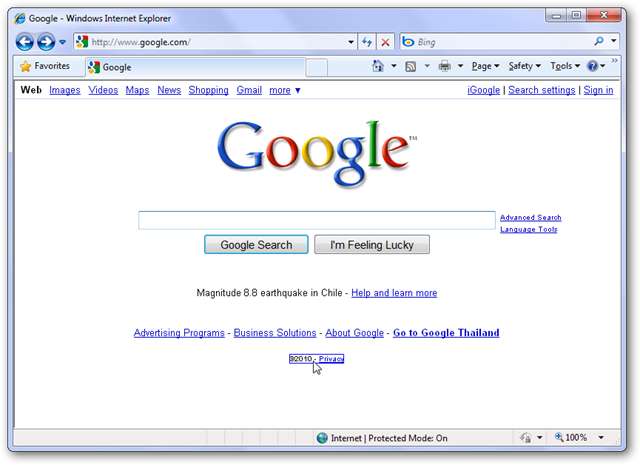
У вікні інструментів розробника елемент, який ви вибрали раніше, підсвічується. Натисніть кнопку плюс поруч із цим записом, якщо текст, який потрібно редагувати, не видно.
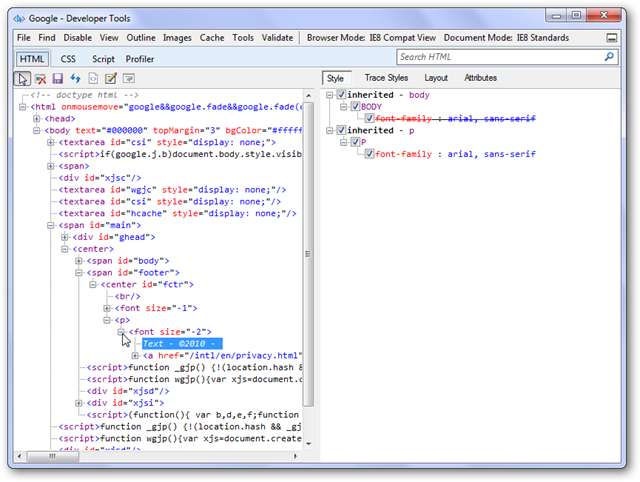
Тепер клацніть текст, який ви хочете змінити, і введіть те, що ви хочете, у поле. Для розваги ми змінили авторські права на «© Microsoft 2010».
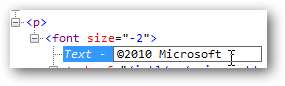
Поверніться до IE, щоб побачити зміни на сторінці!
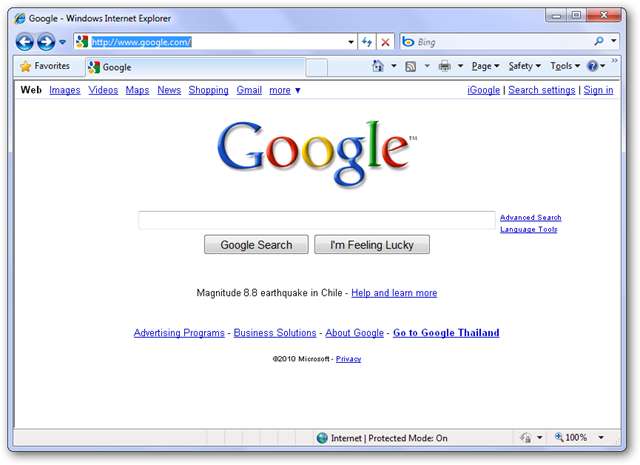
Ви також можете змінити посилання на сторінці таким чином:
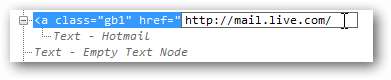
Або ви навіть можете змінити текст на кнопці:

Ось наш відредагований Google.com:
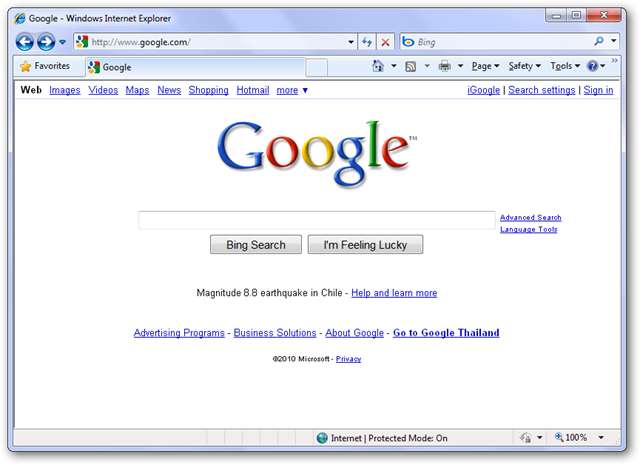
Це може бути цікаво для того, щоб зіграти когось із трюками або просто для смішного знімка екрана, але це також може бути дуже корисним. Ви можете перевірити, як зміни розміру шрифту змінять вигляд веб-сайту, або побачити, як кнопка буде виглядати з іншою міткою. Це також може бути корисним під час створення знімків екрана. Наприклад, якщо я хочу показати другові, як щось робити в Gmail, але не хочу розкривати свою електронну адресу, я міг відредагувати текст угорі праворуч, перш ніж зробити знімок екрана. Тут я змінив свою адресу Gmail на [email protected] .

Зверніть увагу, що зміни зникнуть при перезавантаженні сторінки. Однак ви можете зберегти зміни у вікні інструментів розробника та, за бажанням, знову відкрити сторінку з комп’ютера.
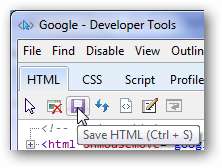
Ми виявили, що цей фокус часом дуже корисний, і він теж може бути дуже цікавим! Насолоджуйтесь і повідомте нам, як ви використали це, щоб допомогти вам!







